- Autre
- Moonlight
- 20 février 2025 à 10:28
-

- 1/3
Grâce au programme Moonlight (qui est gratuit et multi-plateforme) et à la fonctionnalité "GameStream" de NVIDIA GeForce Experience (qui est également gratuit), vous pouvez jouer à vos jeux à distance depuis un autre PC.
Dans notre cas, nous avons utilisé :
- un PC gamer où NVIDIA GeForce Experience et un jeu compatible sont installés et qui possède une carte graphique compatible avec la fonctionnalité "GameStream" de NVIDIA GeForce Experience.
- un mini PC "Intel Skull Canyon (NUC6I7KYK)" où Moonlight sera installé.
Important : le programme "NVIDIA GeForce Experience" doit déjà être installé sur le PC où vos jeux sont installés.
Pour cela, suivez notre tutoriel "Nvidia GeForce Experience - Télécharger la dernière version disponible" pour utiliser la dernière version de NVIDIA GeForce Experience disponible sur le site de NVIDIA.
Si la dernière version de "NVIDIA GeForce Experience" n'est pas supportée par votre carte graphique, alors installez une ancienne version de "NVIDIA GeForce Experience" en suivant notre tutoriel "Nvidia GeForce Experience - Ancienne version pour ancienne carte graphique".
- Activer la fonctionnalité GameStream dans NVIDIA GeForce Experience et ajouter un jeu
- Télécharger et installer le client Moonlight sur un PC Windows
- Utiliser Moonlight Game Streaming Client
- Accéder au bureau du PC distant via Moonlight
1. Activer la fonctionnalité GameStream dans NVIDIA GeForce Experience et ajouter un jeu
Une fois le programme "NVIDIA GeForce Experience" installé sur l'ordinateur distant où vos jeux sont installés, cherchez "GeForce Experience" dans le menu démarrer et lancez le programme du même nom.
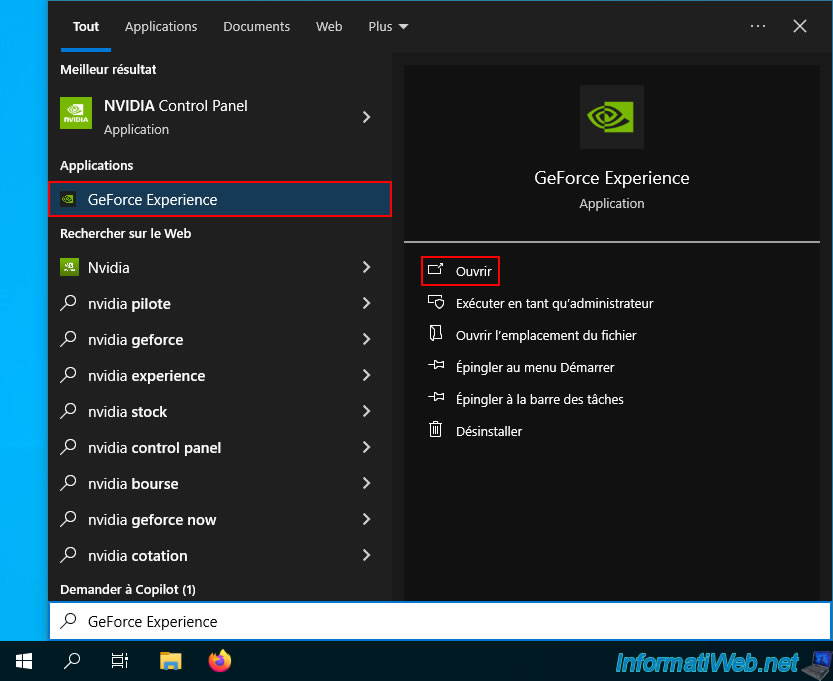
Comme vous pouvez le voir, les jeux lancés au moins une fois sur cet ordinateur apparaitront dans l'onglet "Accueil".
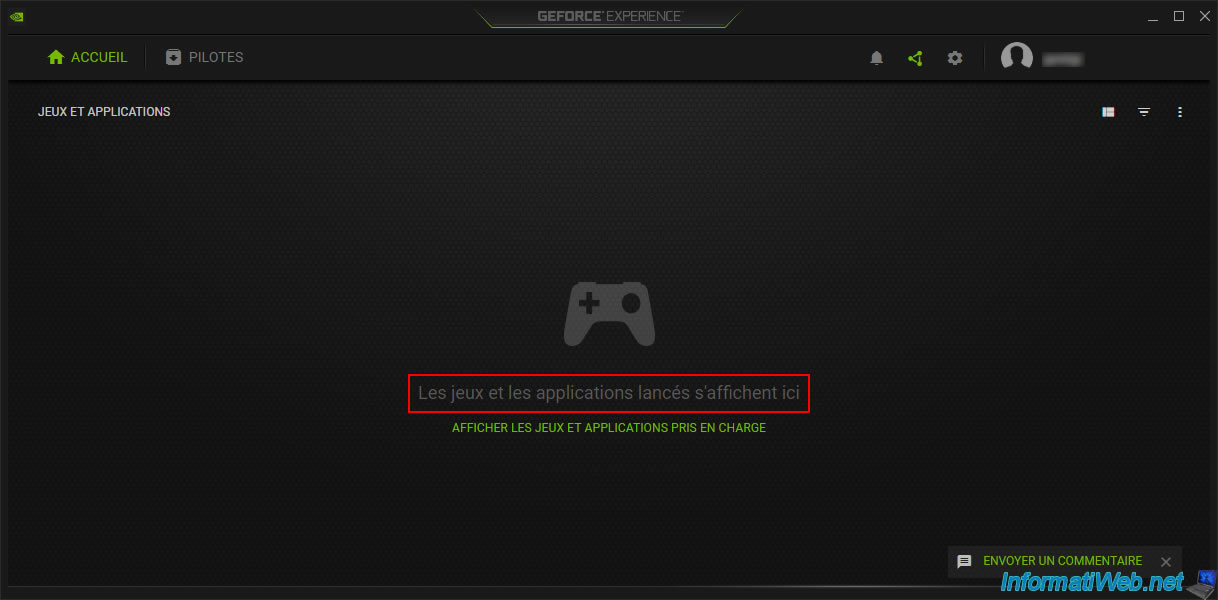
Dans notre cas, nous utiliserons le jeu "Shadow of the Tomb Raider.
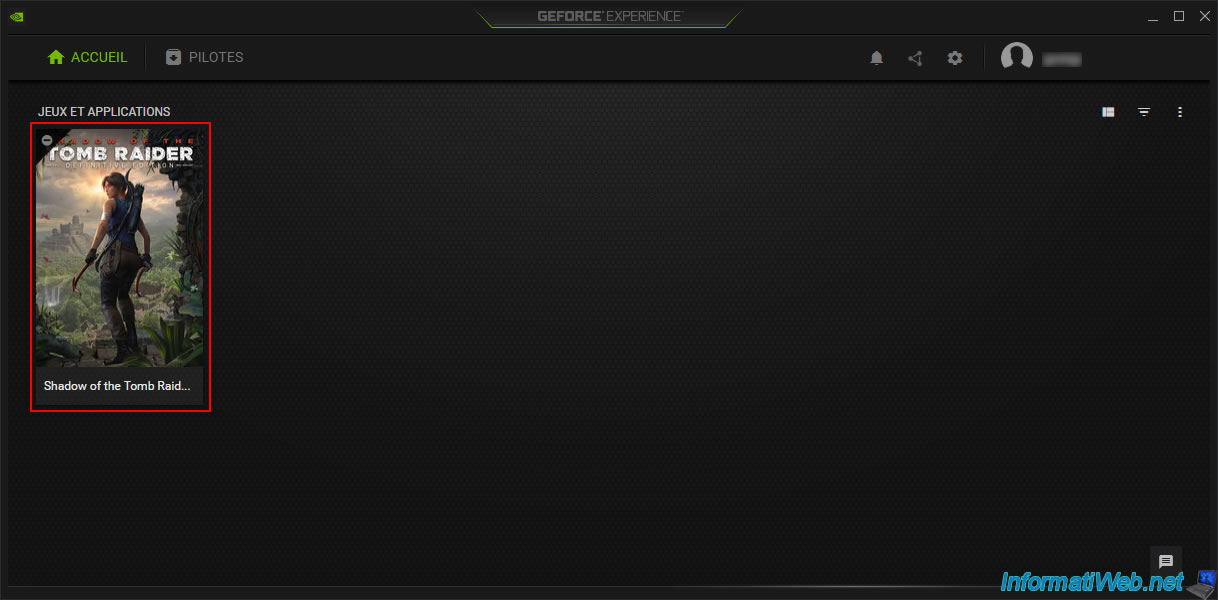
Cliquez sur l'icône représentant un engrenage située en haut à droite et vérifiez que le statut de la caractéristique "GAMESTREAM" soit "Prêt".
Si ce n'est pas le cas, affichez les pré-requis de cette caractéristique "GAMESTREAM" en cliquant sur la petite flèche à sa droite.
Note : comme vous pouvez le voir, officiellement, la fonctionnalité "GameStream" permet de diffuser vos parties sur le NVIDIA SHIELD.
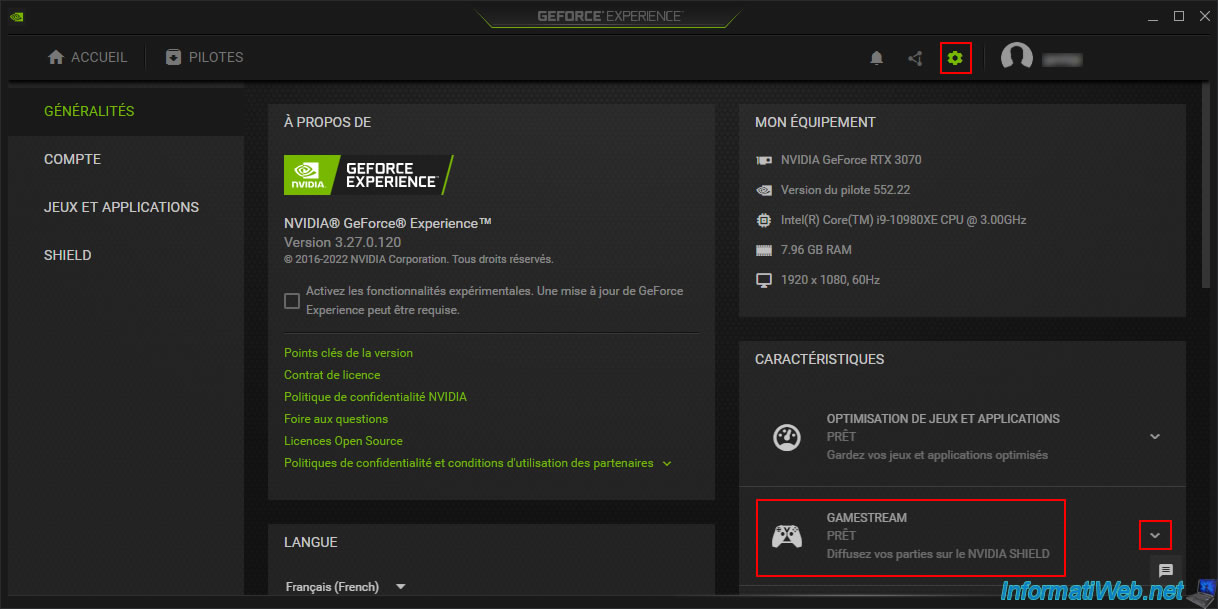
NVIDIA SHIELD étant un périphérique physique vendu séparément (et dont vous n'avez pas besoin dans ce cas-ci).
En effet, vous utiliserez le programme "Moonlight" en tant que client à la place du périphérique "NVIDIA SHIELD" visible ci-dessous.

Comme vous pouvez le voir, les pré-requis pour la fonctionnalité "GameStream" sont :
- une carte graphique GeForce GTX pour PC de bureau (série 600 ou plus) ou pour notebook (GTX 660M, 670MX, ...).
- 4 Go de mémoire vive minimum.
- dans le cas d'une connexion sans-fil (Wi-Fi) : un routeur 82.11a ou 82.11b, voire 802.11n double bande.
- Windows 10 minimum.
- la version 418.96 minimum pour le pilote graphique NVIDIA.
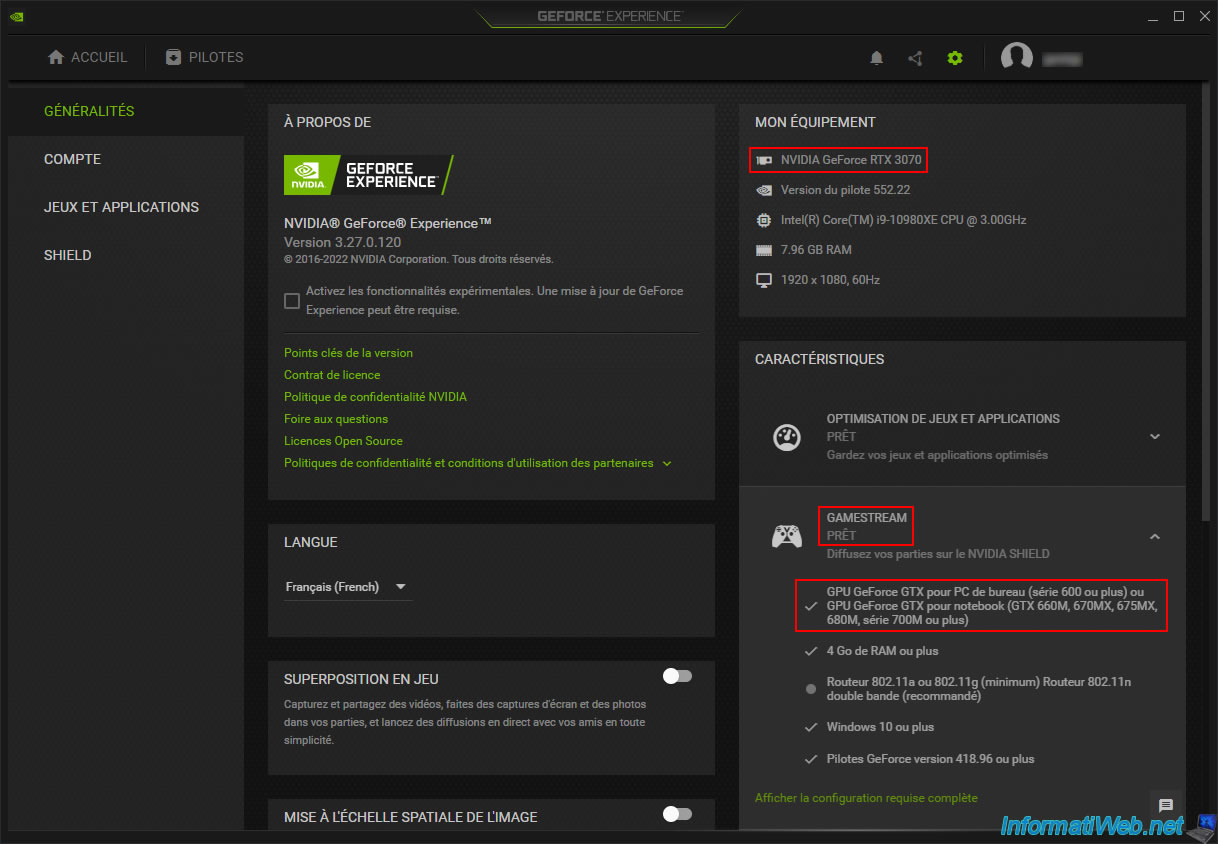
Si votre carte graphique est supportée pour la fonctionnalité "GameStream", vous devriez voir un onglet "SHIELD" à gauche de la fenêtre.
Si tel est le cas, activez l'interrupteur "GAMESTREAM".
Dans le cas contraire, référez-vous aux pré-requis de GameStream qui ne sont pas remplis dans votre cas.
Une fois la fonctionnalité "GameStream" activée, vous devrez ajouter le jeu auquel vous souhaitez pouvoir jouer depuis un PC distant en cliquant sur "AJOUTER".
Source : Setup Guide · moonlight-stream/moonlight-docs Wiki · GitHub.
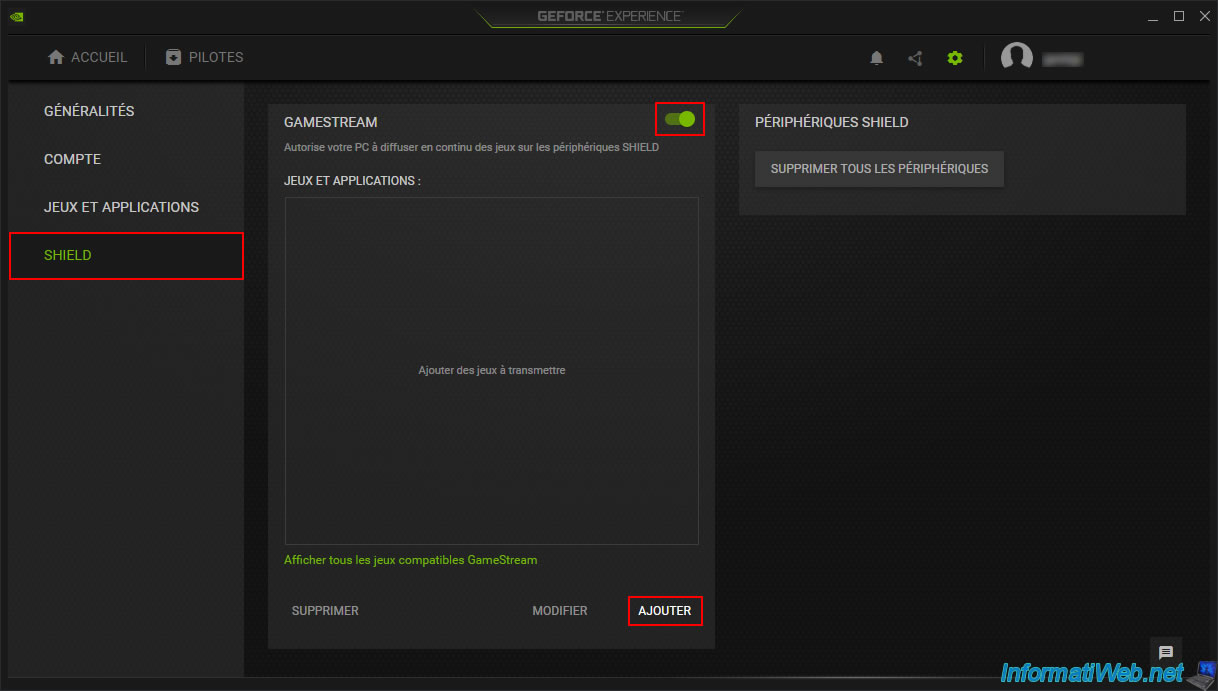
Sélectionnez l'exécutable principal du jeu souhaité (ou le raccourci du jeu souhaité présent généralement sur votre bureau), puis cliquez sur "Ouvrir".

Par défaut, le jeu apparait avec le nom de l'exécutable sélectionné.
Sélectionnez le jeu que vous venez d'ajouter et cliquez sur "MODIFIER".
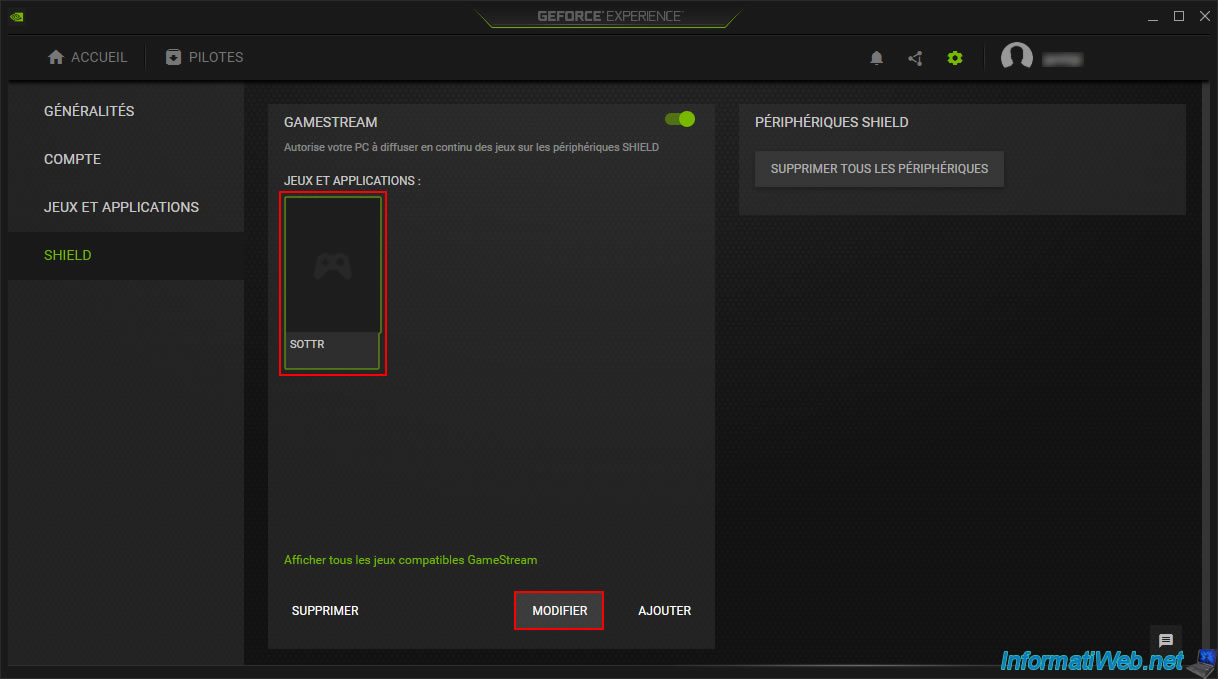
Indiquez le vrai nom du jeu (même si le nom n'a aucune importance), puis ajoutez une jaquette (image) si vous le souhaitez en cliquant sur l'icône représentant un crayon située à droite.
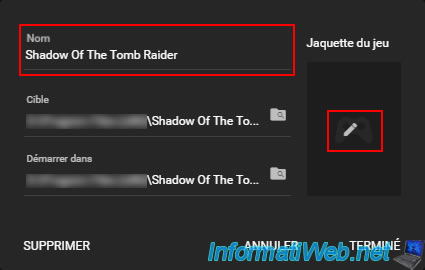
Sélectionnez une jaquette du jeu trouvée sur Google Images ou sur le site "jeuxvideo.com", puis cliquez sur "Ouvrir".
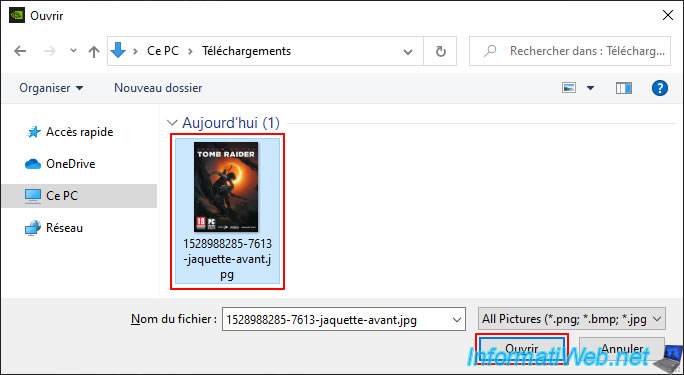
La jaquette sélectionnée apparait.
Cliquez sur "Terminé".
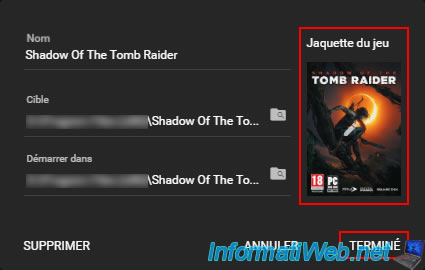
Le jeu apparait avec son vrai nom et sa jaquette dans la fonctionnalité "GameStream".
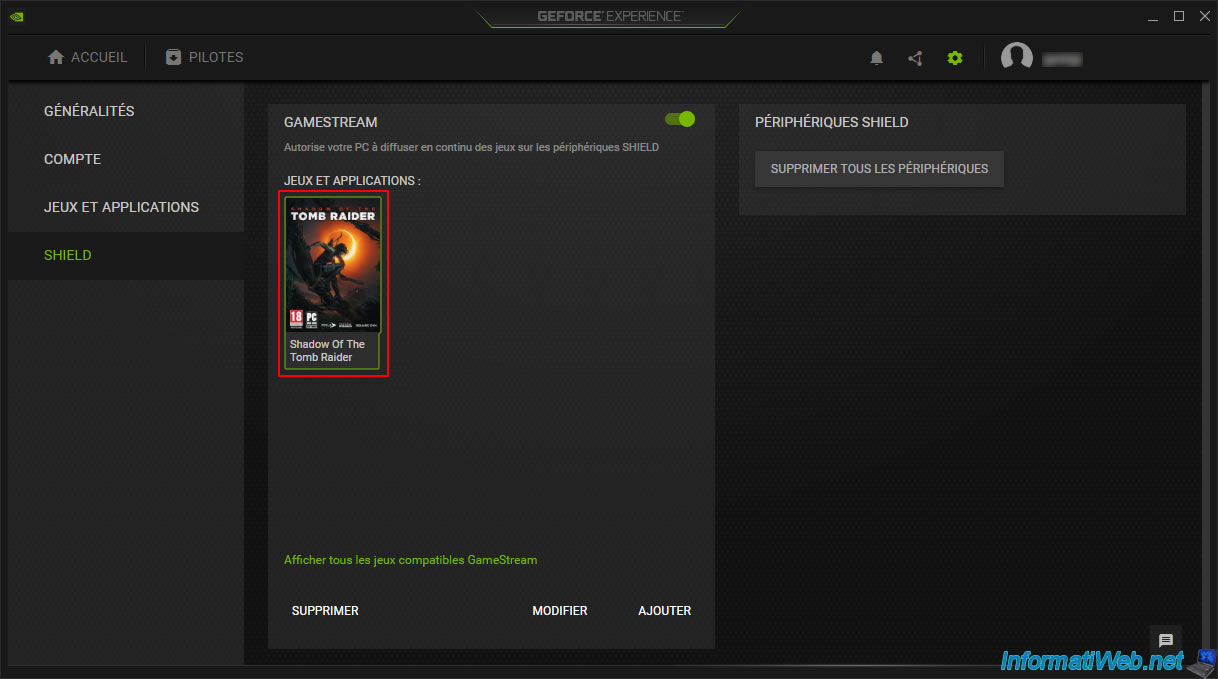
2. Télécharger et installer le client Moonlight sur un PC Windows
Moonlight est un programme qui permet de se connecter au serveur NVIDIA GameStream que vous venez d'activer sur votre PC gaming.
Pour installer Moonlight sur un PC Windows, il suffit d'accéder au site officiel de Moonlight, puis d'aller dans le menu : Client downloads -> Windows, MacOS, Linux, Steam Link, and Raspberry PI 4.
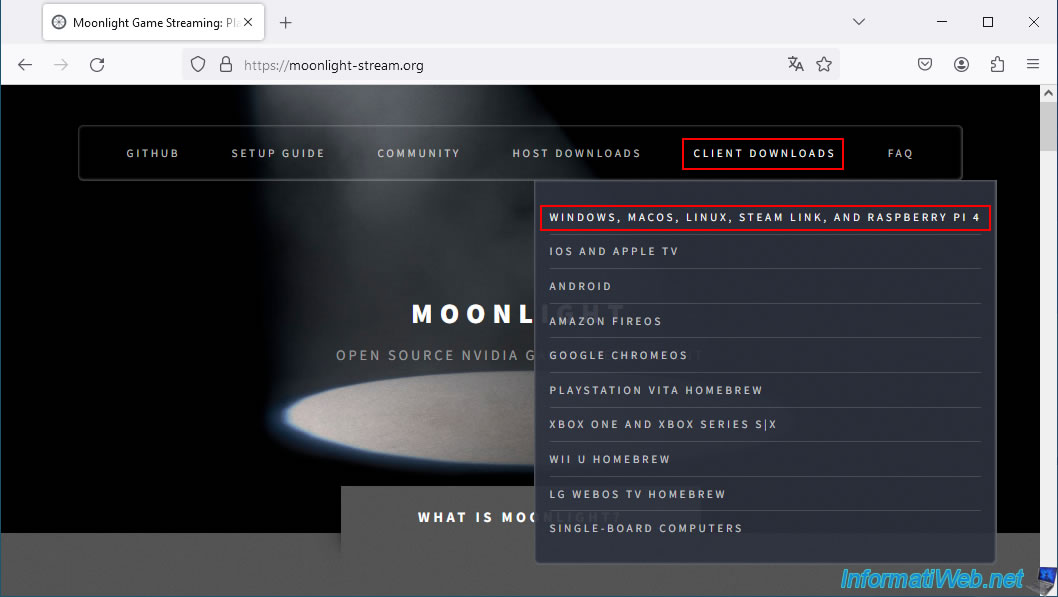
Sur la page "Releases · moonlight-stream/moonlight-qt · GitHub", cliquez sur le lien de téléchargement "Windows Installer (Universal)".
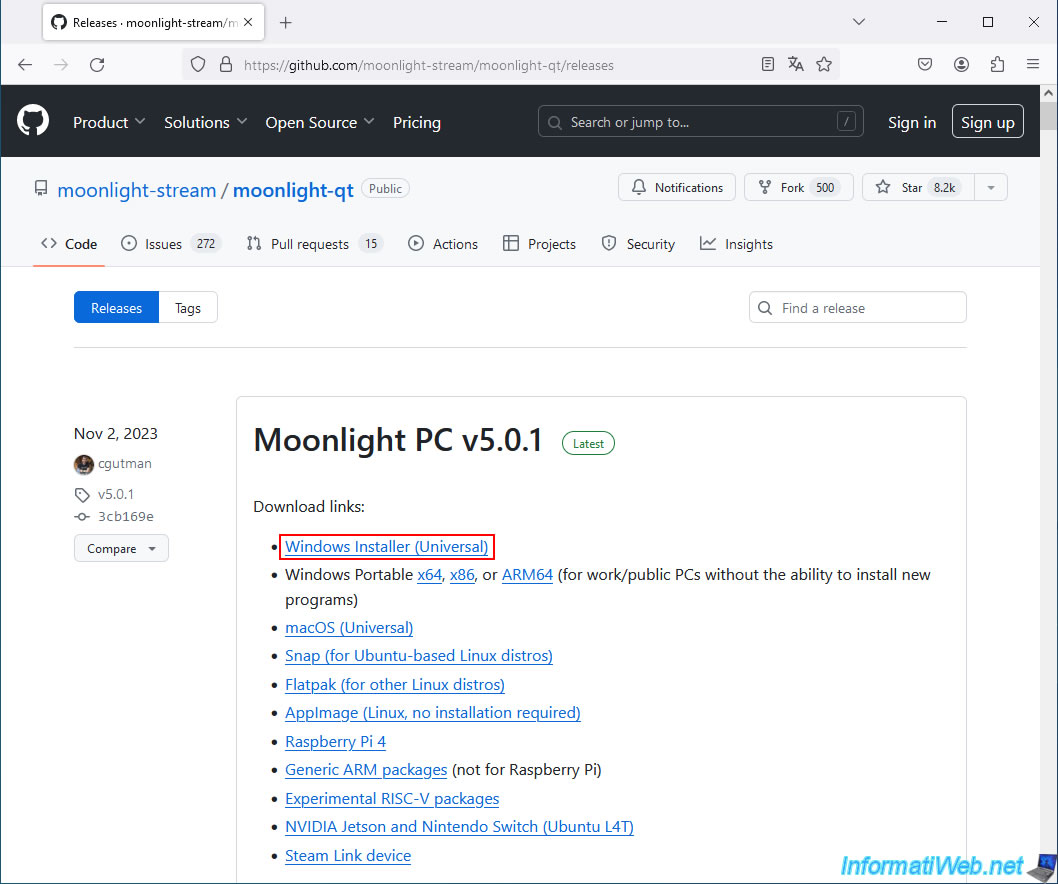
Un peu plus bas sur cette page, vous verrez que Moonlight a besoin de DLL C++ pour fonctionner.
Bien que l'installeur les télécharge et les installe automatiquement quand vous installez Moonlight, il est aussi possible de les télécharger et les installer au préalable.
Ce qui est utile si le PC client n'est pas connecté à Internet. Notez qu'il faut tout de même une connexion réseau entre le PC client (où vous installerez Moonlight) et le PC serveur (où vous avez activé la fonctionnalité "NVIDIA GameStream").
Bref, pour télécharger les DLL C++ manuellement, cliquez sur le lien "Microsoft's website" référencé sur cette page.

Téléchargez les fichiers exe pour les architectures "X86" (32 bits) et "X64" (64 bits).
Ensuite, il suffit de lancer les 2 fichiers exe téléchargés et d'accepter le contrat de licence de Microsoft.
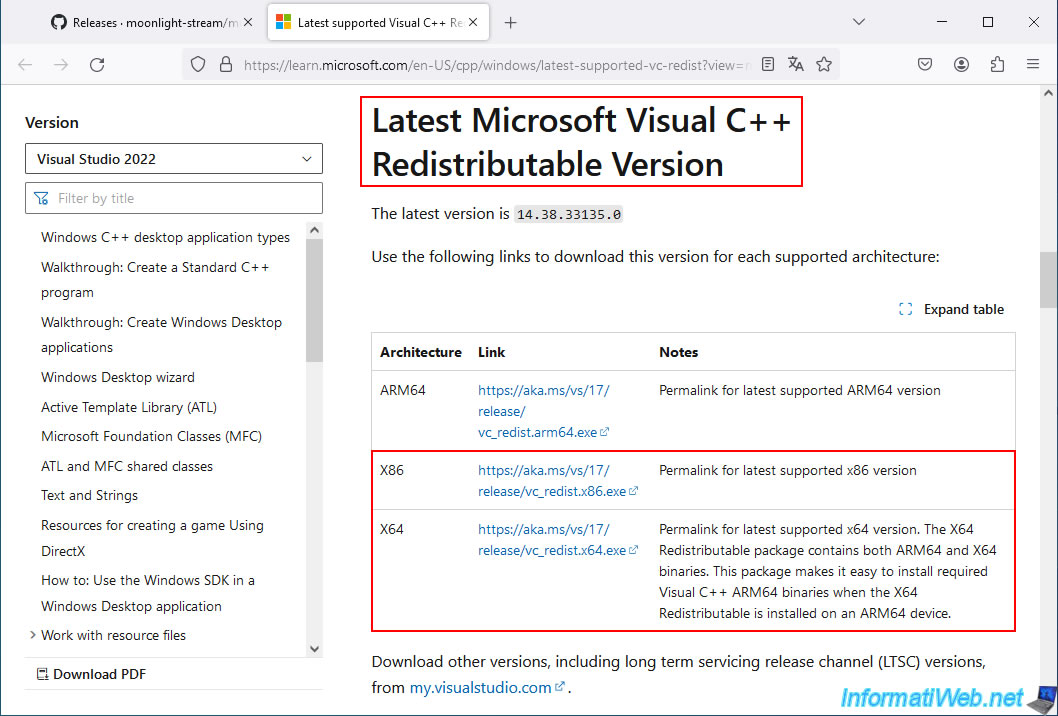
Lancez l'installeur de Moonlight (téléchargé depuis la page GitHub affichée précédemment), acceptez le contrat de licence de ce programme et cliquez sur : Install.
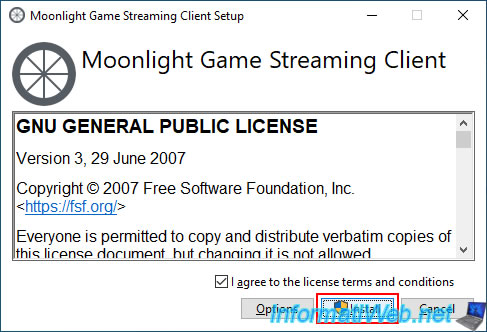
Patientez pendant l'installation de Moonlight.
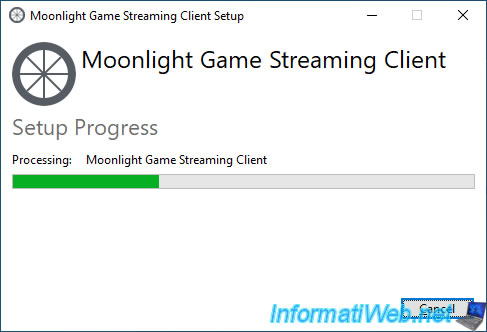
Le programme "Moonlight Game Streaming Client" est installé.
Cliquez sur : Launch.

Partager ce tutoriel
A voir également
-

Autre 3/3/2025
Moonlight - Jouer à un jeu à distance (sur sa TV)
-

Autre 27/2/2025
Moonlight - Jouer à un jeu à distance (valider le code de NVIDIA GameStream à distance)
-

Autre 6/3/2025
Moonlight - Jouer à un jeu à distance (via Sunshine)

Vous devez être connecté pour pouvoir poster un commentaire